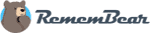Xuất bản ngày: Ngày 12 tháng 4 năm 2021 Đã cập nhật 25 lần kể từ khi xuất bản
Bạn không có thời gian? Đây là trình quản lý mật khẩu tốt nhất cho máy Mac trong năm 2026:
- 🥇 Dashlane: Mã hoá cấp độ quân sự, giao thức zero- knowledge, đồng bộ hoá nhiều thiết bị, trình nhập mật khẩu bằng một cú nhấp chuột, thay đổi mật khẩu bằng một cú nhấp chuột, giám sát các trang web đen, đóng vai trò như một VPN và hơn thế nữa. Nhập SAFETYD25 khi thanh toán để được giảm 25% cho trình quản lý mật khẩu tốt nhất dành cho máy Mac trong năm 2026.
Có rất nhiều trình quản lý mật khẩu để bạn lựa chọn, vậy làm cách nào để chọn được trình quản lý mật khẩu tốt nhất cho máy Mac của bạn?
Tôi đã tải xuống và cài đặt tất cả các trình quản lý mật khẩu mà tôi có thể tìm thấy trên MacBook của mình. Tôi không thích dùng chuỗi khoá iCloud vì nó bị hạn chế chức năng và thiếu nhiều tính năng cần thiết so với những trình quản lý mật khẩu khác— như khả năng tương thích với nhiều thiết bị và thay đổi mật khẩu tức thì.
Tôi muốn tìm một trình quản lý mật khẩu có thể lưu trữ và tự động điền mật khẩu, dễ sử dụng và có bảo mật cấp cao nhất để giữ an toàn cho dữ liệu của tôi.
Sau nhiều tuần thử nghiệm, tôi đã tìm ra một vài trình quản lý mật khẩu chất lượng tốt, độ bảo mật cao và dễ sử dụng (với mức giá hợp lý).
Dưới đây là tóm tắt về các trình quản lý mật khẩu tốt nhất cho máy Mac:
- 1.🥇 Dashlane — Được xếp hạng #1 về trình quản lý mật khẩu tổng thể cho máy Mac trong năm 2026.
- 2.🥈 1Password — Rất trực quan với các tính năng bảo mật bổ sung giúp tăng cường quyền riêng tư.
- 3.🥉 LastPass — Gói miễn phí với chất lượng tốt và dung lượng không giới hạn.
- 4. Keeper — Sinh trắc học 2FA tuyệt vời và bảo mật tin nhắn.
- 5. RememBear — Vui nhộn, trực quan và cực kỳ đơn giản.
- Một số trình quản lý mật khẩu hàng đầu khác cho máy Mac.
- So sánh các trình quản lý mật khẩu tốt nhất cho Mac
🥇1. Dashlane — Trình quản lý mật khẩu tổng thể tốt nhất dành cho Mac 2026
Cho đến nay Dashlane vẫn là trình quản lý mật khẩu dành cho máy Mac mà tôi yêu thích. Nó không chỉ dễ sử dụng mà còn có một loạt các tính năng, như được tích hợp một mạng riêng ảo (VPN) và giám sát các trang web đen.
Dashlane cũng bao gồm:
- Trình nhập mật khẩu bằng một cú nhấp chuột.
- Trình đổi mật khẩu bằng một cú nhấp chuột.
- Lưu trữ tệp an toàn.
- Chia sẻ tập tin và bảo vệ mật khẩu.
- Tiện ích mở rộng cho các trình duyệt Safari, Chrome và Firefox.
- Các công cụ bảo vệ và khôi phục danh tính (chỉ dành cho khách hàng tại Mỹ).
Tôi rất thích trình thay đổi mật khẩu bằng một cú nhấp chuột của Dashlane.
Nó kiểm tra và sau đó thay đổi ngay lập tức các mật khẩu yếu nhất trên hàng trăm trang web- điều mà chuỗi khoá iCloud và hầu hết các trình quản lý mật khẩu khác không làm được. Vì lý do bảo mật nên tôi thường thay đổi mật khẩu theo tháng, do vậy tôi thích cách Dashlane giúp tôi không phải thay đổi tất cả mật khẩu bằng phương pháp thủ công.
Các tính năng bổ sung về quyền riêng tư của Dashlane cũng rất tốt. Với VPN của Dashlane, tôi có thể phát trực tuyến nội dung bị giới hạn địa lý ở nhiều địa điểm và mã hoá lưu lượng truy cập của mình một cách an toàn tại các điểm truy cập Wi-Fi công cộng. Tôi cũng thích trình giám sát các trang web đen của Dashlane- nó cho tôi biết rằng hai trong số các thông tin đăng nhập tài khoản trực tuyến cũ của tôi đã bị lộ trên web đen!
Đây là ứng dụng macOS trực quan, dễ sử dụng, đi kèm với một loạt các tính năng hữu ích và nâng cao giúp Dashlane trở thành trình quản lý mật khẩu yêu thích của tôi. Tôi bắt đầu bằng gói miễn phí nhưng đã nhanh chóng nâng cấp lên gói Premium và hy vọng sẽ là khách hàng trung thành của Dashlane trong thời gian dài.
Kết luận:
Dashlane có rất nhiều tính năng nổi bật- nhất là về giá cả. Ứng dụng này vừa là một trình giám sát web đen, vừa là một VPN, đồng thời cũng là trình thay đổi mật khẩu bằng một cú nhấp chuột và rất dễ sử dụng, tất cả những điều đó đã khiến Dashlane trở thành trình quản lý mật khẩu dành cho Mac yêu thích của tôi. Nó đảm bảo hoàn tiền trong 30 ngày với tất cả các gói premium của Dashlane (bao gồm cả gói Premium Plus dành cho người dùng tại Mỹ) vì vậy bạn có thể yên tâm dùng thử mà không sợ rủi ro.
Đọc đánh giá đầy đủ của chúng tôi về Dashlane >
🥈2. 1Password — Giúp việc quản lý trở nên dễ dàng+ Tính năng chia sẻ nâng cao
1Password là một trình quản lý mật khẩu an toàn và trực quan, với phiên bản dành cho Mac rất dễ sử dụng. Tôi rất thích việc 1Password cung cấp cho bạn tuỳ chọn tạo ra nhiều kho lưu trữ mật khẩu, giúp người dùng dễ dàng tách tất cả dữ liệu của mình và nhanh chóng tìm thấy thông tin đăng nhập cụ thể.
Điều tôi thích nhất là gói Gia đình bao gồm một kho lưu trữ “Chia sẻ”. Các thành viên trong gia đình và tôi chia sẻ nhiều thông tin đăng nhập và mật khẩu, và kho lưu trữ Chia sẻ cho phép tất cả chúng tôi dễ dàng truy cập mật khẩu mình đã sử dụng, như mã Wi-Fi, mật khẩu Netflix và đăng nhập vào Apple TV+.
1Password cũng cung cấp:
- Tự động điền và tạo mật khẩu an toàn.
- Không giới hạn số thiết bị đồng bộ hoá.
- Bộ nhớ bảo mật 1 GB.
- Khôi phục lại các mật khẩu đã xoá trong 1 năm.
Ngoài ra còn có “Chế độ du lịch” giúp tạm thời ẩn đi các kho lưu trữ đã chọn khỏi ứng dụng 1Password của người dùng. Điều này rất hữu ích nếu bạn có nhiều thông tin nhạy cảm trong kho lưu trữ của 1Password và không muốn có kẻ tọc mạch xâm nhập vào!
Tôi cũng rất thích tính năng giám sát bảo mật và bảo vệ danh tính của 1Password. Nó kiểm tra độ mạnh và mức độ an toàn của mật khẩu- các mật khẩu yếu sẽ được hiển thị và sử dụng lại trong kho lưu trữ của bạn. Nó cũng cảnh báo nếu tài khoản của bạn bị xâm phạm hoặc rò rỉ trên web đen.
Tôi đã thử 1Password bằng bản dùng thử miễn phí 14 ngày — cho phép truy cập đầy đủ vào tất cả các tính năng cao cấp. Tôi nghĩ rằng gói Gia đình là một trong những trình quản lý mật khẩu có giá trị nhất- dành cho 5 người dùng trở lên, giúp họ chia sẻ dữ liệu an toàn, cung cấp kho lưu trữ mật khẩu chia sẻ và các tuỳ chọn khôi phục tài khoản cho những người quên mật khẩu.
Kết luận:
1Password đơn giản, trực quan và đi kèm với gói gia đình tuyệt vời. Tuỳ chọn sắp xếp dữ liệu thành nhiều kho lưu trữ là một điểm cộng rất lớn đối với tôi. Và tuỳ chọn độc đáo giúp ẩn đi dữ liệu nhạy cảm trên máy Mac khi bạn đang đi du lịch nước ngoài là lựa chọn tuyệt vời. 1Password có bản dùng thử miễn phí 14 ngày, vì vậy bạn có thể dùng thử nó miễn phí và xem liệu nó có phù hợp với mình không.
Đọc đánh giá đầy đủ của chúng tôi về 1Password >
🥉3. LastPass — Gói miễn phí với các tính năng tốt nhất
LastPass cung cấp một phiên bản miễn phí chất lượng bao gồm việc chia sẻ mật khẩu, giám sát hoạt động tín dụng thời gian thực và lưu trữ mật khẩu không giới hạn. Hầu hết các trình quản lý mật khẩu chỉ cung cấp các tính năng nâng cao trong các phiên bản Premium, vì vậy LastPass là lựa chọn hoàn hảo nếu bạn muốn có một trình quản lý mật khẩu nhiều tính năng nhưng tiết kiệm chi phí..
Gói miễn phí của LastPass bao gồm:
- Lưu trữ tệp và ghi chú an toàn.
- Xác thực hai yếu tố tích hợp (2FA).
- Kiểm tra bảo mật mật khẩu.
- Nhiều tuỳ chọn khôi phục tài khoản.
Tôi rất thích tính năng giám sát tín dụng miễn phí.
Nó giám sát điểm tín dụng và cảnh báo bạn về bất kỳ dấu hiệu trộm cắp danh tính nào. Tôi cũng thích việc LastPass cung cấp nhiều tuỳ chọn khôi phục tài khoản, bao gồm cả mật khẩu khôi phục một lần qua tin nhắn SMS hay email, hoặc bằng cách sử dụng mật khẩu chính cũ. Thông thường nếu bạn quên mất mật khẩu, hầu hết các trình quản lý mật khẩu sẽ không cho phép bạn khôi phục dữ liệu- do đó chỉ riêng tính năng này cũng khiến LastPass xứng đáng để bạn xem xét nếu bạn đang lo lắng đến việc quên mất mật khẩu.
Dù gói miễn phí rất tốt, nhưng các gói Premium của LastPass cũng khá tuyệt vời. Chúng cung cấp quyền truy cập khẩn cấp, 1 GB dung lượng lưu trữ tệp an toàn, chia sẻ mật khẩu từ một-đến-nhiều và các tuỳ chọn 2FA nâng cao.
Kết luận:
LastPass là trình quản lý mật khẩu miễn phí cho máy Mac mà tôi yêu thích. Nó cung cấp khả năng lưu trữ mật khẩu không giới hạn, chia sẻ một-một và giám sát hoạt động tín dụng- cảnh báo bạn về các dấu hiệu trộm cắp danh tính có thể xảy ra. Các tính năng cao cấp của LastPass cũng rất ấn tượng. Dù không có đảm bảo hoàn lại tiền nhưng bạn có thể dùng thử gói Premium của LastPass qua bản dùng thử miễn phí 30 ngày của họ (bao gòm cả việc tải xuống gói miễn phí của LastPass).
Đoc đánh giá đầy đủ của chúng tôi về LastPass >
4. Keeper — Tốt nhất cho các tuỳ chọn 2FA+ mã hoá tin nhắn
Trình quản lý mật khẩu của Keeper rất dễ sử dụng và có một số tính năng thực sự thú vị — như tuỳ chọn xác thực hai yếu tố (2FA) nâng cao. Ví dụ, bạn có thể nhận mã 2FA trên đồng hồ thông minh- tính năng này rất tuyệt vời nếu bạn muốn thêm các lớp bảo mật bổ sung cho dữ liệu của mình.
Các tính năng khác của Keeper bao gồm:
- Lưu trữ tệp an toàn.
- Giám sát các trang web đen.
- Ứng dụng nhắn tin được mã hoá (KeeperChat).
- Xác thực hai yếu tố trên đồng hồ thông minh (dành cho Apple Watch và Android Wear).
Tôi rất thích KeeperChat — vì tôi có thể gửi tin nhắn và tệp được mã hoá, thiết lập một nhóm riêng tư với bạn bè và người thân, hoàn tác lại mọi tệp hoặc tin nhắn đã gửi và đặt bộ hẹn giờ “tự huỷ” trên tin nhắn của mình. Tôi cũng đã mời sếp và đồng nghiệp của mình sử dụng KeeperChat nên giờ đây chúng tôi có thể gửi thông tin quan trọng cho nhau mà không cần sử dụng email hay iMessage không được mã hoá.
Tôi đã mua gói Keeper Personal Max, bao gồm quyền truy cập vào KeeperChat, giám sát web đen và có 10 GB để lưu trữ tệp an toàn. Gói Family Max bao gồm 5 kho lưu trữ riêng biệt và có tuỳ chọn nâng cấp lên 50 GB dung lượng lưu trữ tệp. Điều làm tôi khó chịu là bản dùng thử miễn phí của Keeper khá hạn chế và họ không đảm bảo hoàn lại tiền. Nhưng tôi thích ứng dụng KeeperChat cho Mac đến nỗi tôi sẽ tiếp tục sử dụng nó vì nó có thể được mua như một ứng dụng độc lập.
Kết luận:
Nhờ sự đa dạng về các tính năng và rất dễ sử dụng mà Keeper đã trở thành lựa chọn tuyệt vời cho hầu hết người dùng Mac. Các tuỳ chọn 2FA nâng cao và ứng dụng mã hoá tin nhắn đều là những tính năng nổi bật mà nhiều trình quản lý mật khẩu khác không có. Mức giá bán của Keeper rất đáng động tiền bát gạo, đặc biệt là gói Max- bao gồm lưu trữ tệp an toàn, giám sát web đen và tính năng KeeperChat.
Đọc đánh giá đầy đủ của chúng tôi về Keeper >
5. RememBear — Giao diện đơn giản, vui nhộn

RememBear có giao diện đơn giản, vui nhộn và không mang tính kỹ thuật, có thể điều hướng dễ dàng- ngay cả với những người mới bắt đầu. Mặc dù không có nhiều tính năng bổ sung nhưng nó vẫn đáp ứng được mọi thứ tôi mong đợi ở một trình quản lý mật khẩu trong năm 2026.
Ứng dụng RememBear cho máy Mac bao gồm:
- Lưu trữ chi tiết đăng nhập và mật khẩu.
- Lưu trữ chi tiết thẻ thanh toán.
- Ghi chú an toàn.
Lý do chính khiến tôi thích ứng dụng macOS của RememBear là thiết kế và sự đơn giản của nó. Nhờ tính dễ sử dụng và giao diện vui nhộn với những chú gấu hoạt hình mà bà tôi đã nghĩ rằng đây là điều tuyệt vời nhất từ trước đến nay! Mặc dù chuỗi khoá iCloud bao gồm một tập hợp các tính năng cơ bản tương tự nhưng tôi vẫn thích RememBear hơn vì nó đã nền tảng, đơn giản hơn và thú vị hơn.
Cá nhân tôi thích một trình quản lý mật khẩu có nhiều tính năng hơn. Nhưng RememBear đã làm rất tốt khi tập trung vào các mục đích thiết yếu của trình quản lý mật khẩu và làm cho chúng dễ sử dụng với người mới bắt đầu. Phiên bản cao cấp có mức giá phù hợp, mặc dù với số tiền đó bạn có thể mua một trình quản lý mật khẩu khác tốt hơn trên thị trường. Có thể nói rằng, sự đơn giản và giao diện người dùng trực quan đã khiến ứng dụng này là trình quản lý mật khẩu đầu vào yêu thích của tôi.
Kết luận:
RememBear giúp việc quản lý mật khẩu trở nên đơn giản. Thiết kế dễ sử dụng khiến nó trở thành lựa chọn tuyệt vời cho hầu hết người dùng Mac không am hiểu về công nghệ. Nó được bán với mức giá hợp lý, nhưng các trình quản lý mật khẩu khác cung cấp nhiều tính năng hơn với mức giá tương tự, như 1Password và LastPass. Nhưng nếu bạn là người mới bắt đầu và đang tìm kiếm một trình quản lý mật khẩu đơn giản có thể đồng bộ hoá trên nhiều nền tảng (và thực sự vui nhộn!), thì RememBear có thể là lựa chọn tốt dành cho bạn.
Đọc đánh giá đầy đủ của chúng tôi về RememBear >
6. RoboForm — Thích hợp cho việc điền biểu mẫu trực tuyến nâng cao
RoboForm có khả năng điền biểu mẫu tốt nhất trong số các trình quản lý mật khẩu cho máy Mac. Nó có các tuỳ chọn nâng cao khi lưu trữ thông tin cá nhân của bạn, bao gồm các mẫu nhận dạng dựa trên vị trí. Tôi đã thử nghiệm các mẫu này trên một số biểu mẫu web phức tạp trong lúc sử dụng trình duyệt Safari, chẳng hạn như các trang web so sánh bảo hiểm xe hơi và nó đã tự động điền tất cả thông tin của tôi- giúp tiết kiệm thời gian khi không phải nhập các thông tin này theo cách thủ công.
RoboForm cũng bao gồm:
- Tính năng đánh dấu trên nhiều trình duyệt.
- Lưu trữ chi tiết thanh toán.
- Chia sẻ mật khẩu và tệp.
Tôi thực sự thích tính năng đánh dấu trang, vì tôi có thể truy cập các trang web được sử dụng nhiều nhất trực tiếp từ ứng dụng RoboForm cho máy Mac và tự động đăng nhập. Tôi cũng có thể đồng bộ hoá những trang đánh dấu của mình giữa các trình duyệt, bao gồm Safari trên MacBook và Chrome trên máy tính để bàn tại văn phòng — vì vậy tôi có thể truy cập tất cả các trang web mình đã lưu trên máy tính để bàn khi về nhà.
RoboForm rẻ hơn nhiều trình quản lý mật khẩu khác. Gói cao cấp chỉ tiêu tốn của bạn vài đô la một tháng và mức giá sẽ giảm đi đáng kể nếu bạn mua gói theo năm. RoboForm cũng có đảm bảo hoàn lại tiền trong 30 ngày và mặc dù tôi muốn sử dụng trình quản lý mật khẩu có nhiều tính năng hơn, nhưng nếu bạn đang tìm kiếm một trình quản lý mật khẩu chi phí thấp thì hãy cân nhắc dùng thử RoboForm cho máy Mac.
Kết luận:
RoboForm rất phù hợp để điền các biểu mẫu web siêu phức tạp. Dù nó không bao gồm nhiều tính năng bổ sung như bảo vệ người dùng khỏi các trang web đen và các công cụ đánh cắp danh tính, nhưng nó làm rất tốt các tính năng cơ bản và có mức giá tuyệt vời. Nếu bạn đang tìm kiếm các tính năng bổ sung, bạn nên thử Dashlane hoặc Keeper. Nhưng nếu bạn muốn một trình quản lý mật khẩu chi phí thấp, đáng tin cậy cho máy Mac, có thể tự động điền vào các biểu mẫu web giúp bạn tiết kiệm thời gian, thì bạn nên thử RoboForm.
Đọc đánh giá đầy đủ của chúng tôi về RoboForm >
7. Sticky Password — Lựa chọn tốt nhất cho đồng bộ hoá dữ liệu an toàn
StickyPassword cung cấp cho người dùng tuỳ chọn chỉ đồng bộ hoá dữ liệu qua các mạng đáng tin cậy. Bạn có thể đặt StickyPassword chỉ tiến hành đồng bộ hoá mật khẩu trên các thiết bị thông qua kết nối Wi-FI đáng tin cậy- chẳng hạn như mạng gia đình hoặc nơi làm việc được bảo vệ bằng mật khẩu. Điều này có nghĩa là dữ liệu không bao giờ có thể vô tình bị rò rỉ khi kết nối Internet. Ngoài ra còn có tuỳ chọn đồng bộ hoá đám mây cho những người dùng muốn đồng bộ hoá dữ liệu giữa các thiết bị từ bất cứ vị trí nào.
Sticky Password cũng bao gồm:
- Chia sẻ mật khẩu và thông tin đăng nhập.
- Lưu dấu trang.
- Lưu trữ thông tin nhận dạng và thanh toán.
Dù dễ sử dụng nhưng Sticky Password không có một số tính năng bổ sung mà tôi mong muốn ở trình quản lý mật khẩu, như giám sát các trang web đen và lưu trữ tệp an toàn. Ứng dụng cho Mac cũng thiếu các tính năng độc đáo mà phiên bản Windows có, chẳng hạn như khả năng tạo phiên bản di động của StickyPassword trên ổ USB để truy cập dữ liệu trong máy tính để bàn.
Gói cao cấp thu tiền theo năm của Sticky Password rất đáng với số tiền bạn bỏ ra. Ngoài ra còn có tuỳ chọn trả phí một lần để sử dụng suốt đời (thay vì hàng năm). Dù cá nhân tôi thích Dashlane hay 1Password vì nó có nhiều tính năng hơn, nhưng những người dùng Mac đang tìm kiếm một trình quản lý mật khẩu đơn giản nên cân nhắc đến Sticky Password vì nó dễ sử dụng và có mức giá phù hợp.
Kết luận:
Sticky Password giúp người dùng dễ dàng đồng bộ hoá dữ liệu của họ một cách an toàn trong mạng Wi-FI đáng tin cậy. Mặc dù trình quản lý mật khẩu này không có quá nhiều các công cụ bổ sung, nhưng nó rất dễ sử dụng với hầu hết người dùng có kỹ năng cơ bản. Sticky Password có mức giá phù hợp và rẻ hơn các thương hiệu khác.
Đọc đánh giá đầy đủ của chúng tôi về Sticky Password >
8. NordPass — Dễ sử dụng với tính năng mã hoá dữ liệu nâng cao
NordPass thiết kế đơn giản nhưng rất tập trung vào vấn đề bảo mật. Hầu hết các trình quản lý mật khẩu sử dụng một số loại mã hoá nâng cao để bảo vệ dữ liệu, nhưng NordPass có thể sử dụng tuỳ chọn mã hoá tiên tiến nhất — XChaCha20 — được các công ty công nghệ cao như Google sử dụng để đảm bảo an ninh tối đa.
NordPass cũng bao gồm:
- Tiện ích mở rộng trình duyệt dành cho các trình duyệt phổ biến (bao gồm Safari và Brave).
- Mật khẩu và dung lượng thẻ thanh toán không giới hạn.
- Chia sẻ mật khẩu.
Cô bạn gái không biết gì về công nghệ của tôi nói rằng việc ghi nhớ và lưu trữ mật khẩu cũng như thông tin thanh toán trở nên thật dễ dàng khi sử dụng NordPass trên iMac- dù trước đó cô ấy chưa bao giờ sử dụng trình quản lý mật khẩu nào! Tôi thích việc nó cung cấp Brave như một tiện ích mở rộng cho trình duyệt dựa trên quyền riêng tư- tôi nghĩ đây là cách tuyệt vời để giữ an toàn cho máy Mac của bạn.
NordPass không có nhiều tính năng như những ứng dụng khác trong danh sách này, nhưng nó là một trong những trình quản lý mật khẩu cao cấp có mức giá tốt nhất hiện nay. Có bản dùng thử trong 7 ngày và họ cũng có chính sách hoàn tiền trong 30 ngày- vì vậy bạn đừng quên dùng thử nếu muốn có một trình quản lý mật khẩu đơn giản và an toàn cho máy Mac của mình.
Kết luận:
NordPass vô cùng dễ sử dụng và áp dụng mã hoá cực kỳ tiên tiến để bảo vệ dữ liệu. Nó hoàn hảo cho những người dùng không am hiểu về công nghệ, vì nó chỉ tập trung vào các tính năng quản lý mật khẩu thiết yếu nhất. Mặc dù tôi muốn NordPass có thêm một số tính năng bổ sung như giám sát web đen, nhưng nó vẫn phù hợp với số tiền bạn bỏ ra. Bản dùng thử 7 ngày cộng với đảm bảo hoàn tiền trong 30 ngày giúp bạn có đủ thời gian để biết được đây có phải trình quản lý mật khẩu tốt nhất cho máy Mac của mình hay không.
Đọc đánh giá đầy đủ của chúng tôi về NordPass >
9. Password Boss — Thích hợp với tuỳ chỉnh quyền truy cập khẩn cấp
Password Boss cho phép bạn chỉ định quyền truy cập khẩn cấp cho các thông tin đăng nhập cụ thể. Ví dụ, tôi có thể cấp cho đồng nghiệp của mình quyền truy cập khẩn cấp vào thông tin đăng nhập tài khoản Google của công ty. Trong trường hợp tôi quên mật khẩu chính thì đồng nghiệp của tôi sẽ có thể khôi phục lại mật khẩu tài khoản Google, nhưng anh ấy không thể truy cập vào tất cả các dữ liệu khác của tôi, chẳng hạn như thẻ tín dụng hoặc tài khoản mạng xã hội.
Password Boss cũng bao gồm:
- Quét các trang web đen.
- Sao lưu đám mây.
- Lưu trữ chi tiết thanh toán.
- Chia sẻ mật khẩu và ghi chú.
Password Boss có giao diện hết sức rõ ràng và các chức năng khá tốt. Tôi thích ứng dụng dành cho Mac dễ sử dụng và có tiện ích mở rộng dành cho Safari, điều này khiến nó trở thành lựa chọn tốt cho người mới bắt đầu dùng trình quản lý mật khẩu. Tuy nhiên tôi không thể lưu trữ an toàn bất cứ hình ảnh hay tệp nào- dù đây là tính năng có ở hầu hết các trình quản lý mật khẩu khác. Tôi cũng thấy biểu mẫu nhập danh tính hơi rắc rối, nhất là khi so sánh với tính năng nhập danh tính của RoboForm, dễ sử dụng và cung cấp cho bạn một biểu mẫu nhập danh tính tuỳ chỉnh dựa theo vị trí của bạn.
Password Boss cung cấp một bộ tính năng phù hợp và rẻ hơn so với các trình quản lý mật khẩu khác trong danh sách này- cả gói Premium và Family đều có giá bán phù hợp. Password Boss áp dụng chính sách hoàn lại tiền trong 30 ngày, vì vậy bạn sẽ có đủ thời gian để biết liệu Password Boss có hợp với mình không.
Kết luận:
Nhìn chung Password Boss rất dễ sử dụng. Có thể tuỳ chỉnh quyền truy cập khẩn cấp là điều tôi yêu thích nhất ở Password Boss. Nó có giao diện rất rõ ràng và một bộ tính năng tốt. Mặc dù tôi thích ứng dụng Password Boss cho Mac và tiện ích mở rộng cho Safari vì nó siêu dễ sử dụng, nhưng tôi vẫn muốn một trình quản lý mật khẩu với nhiều tính năng hơn. Dẫu vậy, Password Boss vẫn rất đáng đồng tiền bát gạo và đáng để dùng thử.
Đọc đánh giá đầy đủ của chúng tôi về Password Boss >
10. Enpass — Trình quản lý mật khẩu giá rẻ+ nhiều tuỳ chọn sao lưu
Enpass lưu trữ và mã hoá cục bộ tất cả dữ liệu trên ổ cứng của máy Mac. Điều này hoàn hảo cho những người không muốn thông tin nhạy cảm của mình bị lưu trữ trực tuyến. Tôi cũng thích việc có các tuỳ chọn để sao lưu dữ liệu vào ổ USB hoặc kết nối Enpass với nền tảng đám mây của bên thứ ba mà tôi chọn như iCloud, Dropbox hay Google Drive.
Enpass có tất cả chức năng quản lý mật khẩu thiết yếu, bao gồm:
- Khả năng điền biểu mẫu tự động.
- Lưu trữ tệp đính kèm an toàn.
- Kiểm tra độ mạnh của mật khẩu.
- Cảnh báo vi phạm dữ liệu.
Tôi nghĩ Enpass khá dễ sử dụng và giao diện trên ứng dụng dành cho Mac rất rõ ràng và trực quan. Tôi cũng thích việc Enpass đơn giản hoá bảo mật mật khẩu, hiển thị 3 tab riêng biệt cho các mật khẩu yếu, mật khẩu sử dụng lại và mật khẩu vi phạm.
Cho đến nay Enpass là một trong những trình quản lý mật khẩu rẻ nhất dành cho máy Mac. Nó cung cấp gói mua một lần, cho phép truy cập không giới hạn vào Enpass với mức giá hợp lý. Ngoài ra còn có gói hàng tháng với mức phí rất rẻ. Dù Enpass không bao gồm nhiều các tính năng bổ sung như Dashlane hay Keeper, nhưng đây là một lựa chọn chi phí thấp đáng để bạn dùng thử.
Kết luận:
Enpass là công cụ tốt nhất cho các tuỳ chọn sao lưu. Đối với những người không muốn dữ liệu của mình bị lưu trữ trực tuyến thì Enpass chính là một trong những lựa chọn tốt nhất. Nó không có quá nhiều tính năng nhưng giao diện dễ sử dụng và giá cực kỳ rẻ chính là lý do khiến nó đáng để bạn dùng thử.
Đọc đánh giá đầy đủ của chúng tôi về Enpass >
So sánh các trình quản lý mật khẩu tốt nhất cho Mac
Cách chọn trình quản lý mật khẩu tốt nhất cho Mac năm 2026
Nếu bạn đang tìm kiếm một trình quản lý mật khẩu để sử dụng trên máy Mac của mình, bạn sẽ muốn đảm bảo nó tốt hơn Chuỗi khóa iCloud của Apple. Dưới đây là các bước bạn nên thực hiện khi chọn trình quản lý mật khẩu tốt nhất cho nhu cầu của mình:- Tìm kiếm các sản phẩm được thiết kế sử dụng bảo mật cấp cao. Tôi luôn tin rằng các ứng dụng của bên thứ 3 nắm giữ tất cả mật khẩu tài khoản và thông tin cá nhân của mình, vì vậy tôi đã tìm kiếm mã hoá nâng cao (AES 256-bit trở lên) và các giao thức bảo mật tiên tiến để đảm bảo không ai có thể truy cập trái phép vào thông tin nhạy cảm của tôi.
- Kiểm tra xem có tùy chọn tự động điền hay không. Tôi cần một trình quản lý mật khẩu giúp tự động điền thông tin cá nhân- như thông tin đăng nhập và thẻ tín dụng để tiết kiệm thời gian. Tôi đã thử tất cả các trình quản lý mật khẩu, ngay cả trên các biểu mẫu web phức tạp nhất để xem chất lượng về khả năng điền biểu mẫu của chúng có tốt hay không.
- Kiểm tra tính dễ sử dụng của từng sản phẩm. Tôi muốn trình quản lý mật khẩu của mình được thiết lập một lần và tích hợp mãi mãi với máy Mac của tôi. Tôi đã thử nghiệm từng trình quản lý mật khẩu để chắc chắn mỗi tính năng đều dễ thiết lập và sử dụng- ngay cả đối với người mới bắt đầu.
- Đánh giá các tính năng bổ sung đi kèm với mỗi trình quản lý mật khẩu. Nếu tôi đang trả tiền cho một trình quản lý mật khẩu cao cấp, tôi sẽ muốn nhiều hơn là các tính năng cơ bản. Tôi đã đánh giá về chất lượng các tính năng bổ sung đi kèm của từng trình quản lý mật khẩu.
Các thương hiệu hàng đầu nhưng không hiệu quả
- Bitwarden: Dù Bitwarden là lựa chọn mã nguồn mở tuyệt vời và có mức giá phù hợp với người dùng Windows nhưng với tôi thì ứng dụng dành cho Mac không thực sự hoạt động ổn định- nó liên tục gặp sự cố. Khi mà vấn đề này chưa được khắc phục thì tôi không thể coi Bitwarden là lựa chọn tốt cho người dùng Mac.
- TrueKey: Tôi đã mong chờ rất nhiều từ TrueKey (một thương hiệu của McAfee). Tuy nhiên, nó rất hay bi lỗi và tôi thường xuyên bị đăng xuất khỏi tài khoản của mình- như thể là tôi đã cài đặt phần mềm độc hại vào trình duyệt của mình vậy.
- Avira Password Manager: Tôi đã thực sự thích trình quản lý mật khẩu của Avira trong quá trình thử nghiệm. Dù có một loạt các tính năng phong phú nhưng nó chỉ khả dụng dưới dạng một kho lưu trữ trực tuyến- chứ không phải là một ứng dụng Mac cho máy tính để bàn. Tôi muốn một trình quản lý mật khẩu có ứng dụng dành cho Mac mà tôi có thể đăng nhập vào các ứng dụng dành cho máy tính để bàn và truy cập kho lưu trữ mật khẩu của mình ngay cả khi ngoại tuyến.
Những câu hỏi thường gặp
Đâu là trình quản lý mật khẩu tốt nhất cho người dùng Mac?
Trình quản lý mật khẩu tốt nhất dành cho máy Mac phải tốt hơn chuỗi khoá iCloud và cung cấp các tính năng như bảo vệ danh tính, đồng bộ hoá nhiều thiết bị và lưu trữ đám mây được mã hoá.
Các trình quản lý mật khẩu như Dashlane, 1Password, và LastPass đều có các tính năng cần thiết để bảo vệ đầy đủ các tài khoản và dữ liệu trực tuyến của bạn. Chúng cũng cho phép bạn đồng bộ hoá dữ liệu của mình trên nhiều thiết bị, bao gồm các máy Mac khác, máy tính để bàn, các thiết bị Android và iPhone.
Một số trình quản lý mật khẩu, như Dashlane, thậm chí còn bao gồm các tính năng như một VPN (mạng riêng ảo) tích hợp, nghĩa là bạn có thể bảo vệ hoạt động duyệt web của mình bằng cách ẩn danh khi trực tuyến- đồng thời bảo mật mật khẩu và tiết kiệm thời gian đăng nhập vào tài khoản.
Trình quản lý mật khẩu chuỗi khoá iCloud của Apple chưa đủ tốt sao?
Chuỗi khoá iCloud của Apple có công dụng của riêng nó. Nó giúp bạn dễ dàng lưu lại mật khẩu trên Safari, nhờ tính năng tự động lưu lại các chi tiết đăng nhập, thông tin thẻ thanh toán và các ghi chú của bạn. Sẽ rất thuận tiện nếu bạn dùng nhiều sản phẩm của Apple, như iPhone, MacBook và iPad, vì nó sẽ đồng bộ hoá mật khẩu được lưu của bạn qua tài khoản iCloud.
Tuy nhiên nó chỉ hoạt động với trình duyệt Safari của Apple, đồng nghĩa với việc bạn không thể sử dụng nó với các trình duyệt của bên thứ ba như Chrome, Firefox hoặc Opera. Nó cũng không sử dụng được trên các thiết bị khác như Windows, Android hay Linux.
Chuỗi khoá iCloud thiếu các tính năng cần thiết mà các trình quản lý mật khẩu tốt nhất trong năm 2026 có, bao gồm:
- Bảo vệ mất trộm danh tính.
- Giám sát các web đen.
- Kiểm tra bảo mật mật khẩu.
- Khả năng tương thích đa nền tảng.
- Chế độ du lịch.
Ứng dụng Keychain Access dành cho macOS giúp bạn có thể xem bộ sưu tập mật khẩu đã lưu của mình nhưng không thân thiện với người dùng như một số trình quản lý mật khẩu tốt nhất. Và bạn không thể thêm các tệp đính kèm như tài liệu hoặc hình ảnh trong chức năng lưu trữ ghi chú an toàn, điều bạn có thể làm dễ dàng với Dashlane hay Keeper.
Vì thế, mặc dù chuỗi khoá iCloud có một số công dụng nhất định, nhưng đấy chỉ là những tính năng cơ bản khi so với các trình quản lý mật khẩu tốt nhất dành cho máy Mac.
Có an toàn khi sử dụng các trình quản lý mật khẩu cho máy Mac không?
Có, nhưng nó phụ thuộc vào cái mà bạn chọn. Mặc dù hầu hết các trình quản lý mật khẩu đều được mã hoá nhưng một vài cái có mức độ mã hoá rất yếu, đồng nghĩa với việc mật khẩu của bạn có thể bị tấn công hoặc bị lộ.
Vì vậy việc chọn một trình quản lý mật khẩu có khả năng mã hoá hầu như không thể phá được là điều vô cùng quan trọng.
Tất cả trình quản lý mật khẩu trong danh sách này đều rất an toàn để sử dụng. Tất cả đều sử dụng mã hoá AES 256-bit nâng cao (hoặc tốt hơn) để bảo vệ dữ liệu và mật khẩu quan trọng nhất của bạn- nghĩa là không ai có thể xâm nhập trình quản lý mật khẩu của bạn. Và tất cả đều sử dụng giao thức zero-knowledge, vậy nên ngay cả các tổ chức cũng không thể xem được mật khẩu của bạn.
Tôi có cần trả tiền cho trình quản lý mật khẩu không?
Trong hầu hết trường hợp, bạn sẽ phải trả tiền cho các tính năng quản lý mật khẩu cao cấp. Dù vẫn có những trình quản lý mật khẩu khá tốt nhưng đó không phải là lựa chọn của tôi vì chúng thiếu các tính năng cần thiết, bao gồm đồng bộ hoá nhiều thiết bị.
LastPass cung cấp gói miễn phí tuyệt vời với một bộ tính năng tốt. Tuy nhiên nó không có đồng bộ hoá nhiều thiết bị và quyền truy cập khẩn cấp- có nghĩa là nếu tôi mất quyền truy cập vào tài khoản LastPass thì tôi sẽ mất tất cả dữ liệu.
Các trình quản lý mật khẩu cao cấp như Dashlane, 1Password và thậm chí cả gói Premium của LastPass đều bao gồm các tính năng bảo mật thiết yếu để đảm bảo dữ liệu được an toàn và đồng bộ hoá liền mạch trên tất cả các thiết bị.